Quindi l'hai già fatto Personal computer, probabilmente hai acquisito familiarità con i programmi installati con il sistema operativo Windows. Se tutto quanto sopra è vero e utilizzerai il tuo PC per lavorare con documenti di prova, fogli di calcolo o presentazioni, devi solo installare un potente pacchetto programmi per ufficio. Non ci sono molte raccolte complete sul mercato del software, ma viene considerata la migliore Microsoft Office dagli sviluppatori del sistema operativo stesso. Naturalmente, esistono analoghi di tali suite per ufficio e talvolta causano molte controversie, ad esempio la versione gratuita non è quasi diversa da Office di Microsoft - Open Office. Un programma abbastanza comune nei paesi occidentali, poiché l'opzione precedente è piuttosto costosa. In questo articolo esamineremo Microsoft Office, familiare agli utenti di lingua russa. Ti spiegheremo come installare i componenti necessari del programma e forniremo una breve panoramica del loro funzionamento.
Quindi, come installare Microsoft Office. Al momento, la maggior parte ultima versione Il famoso pacchetto è Office 2007, ma considereremo tutti i punti di installazione della versione precedente del 2003, poiché rimane il più popolare tra gli utenti dell'ex CSI. Quindi, inserisci il disco e attendi che l'Installazione assistita si avvii automaticamente. Se dopo il posizionamento disco di installazione non è successo nulla al vassoio dell'unità, procedere come segue.
Trova l'icona sul desktop Il mio computer e aprirlo doppio click tasto sinistro del mouse. Successivamente, esegui la stessa operazione con l'icona dell'unità CD/DVD e cerca il file di installazione Setup.exe.
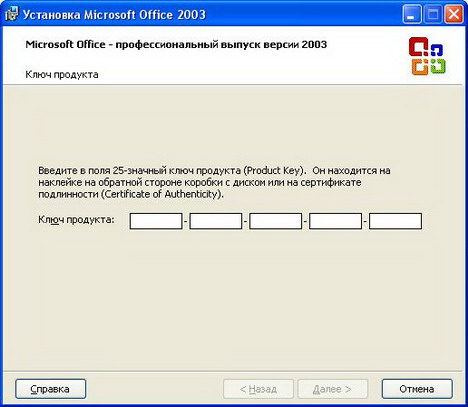
La prima schermata dell'Installazione Assistita di Microsoft Office 2003 ci chiede di inserire il numero di serie della licenza, che si trova nella casella del programma. Inseriscilo nei moduli forniti e fai clic su Avanti.
La seguente finestra di dialogo raccoglie le informazioni di contatto del proprietario prodotto software, così potrai compilare i campi Nome, Iniziali e Organizzazione e passare alla fase successiva dell'installazione.

Questo elemento ci fa familiarizzare con il contratto di licenza Microsoft, quindi selezioniamo la casella, indicando il nostro accordo con esso e andiamo avanti.
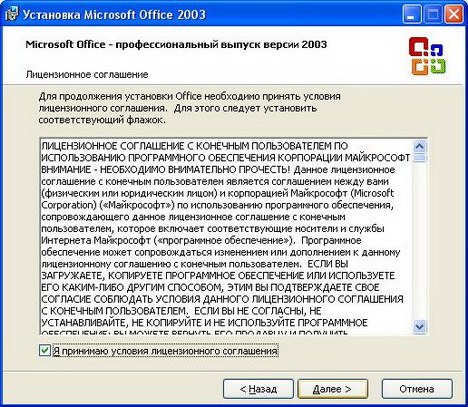
Presteremo maggiore attenzione alla finestra successiva, poiché è qui che inizia la nostra partecipazione. Qui selezioniamo il tipo di installazione - Normale, Pieno, Minimo O Selettivo.

Regolare- installa un pacchetto Office standard Programmi di parole, Excel, Access, ma non installa moduli e documentazione aggiuntivi;
Pieno- installa un pacchetto completo di programmi, modelli ed estensioni;
Minimo- installa solo i file di programma necessari, molto utile se si dispone di spazio limitato sul disco rigido;
Selettivo- consente di selezionare in modo indipendente i componenti del programma richiesti. Ad esempio, se non hai assolutamente bisogno di Microsoft Excel, puoi annullarne l'installazione utilizzando questo elemento di installazione e facendo clic su Avanti.
Di seguito è riportato il percorso: la cartella in cui verranno installate le applicazioni selezionate. Se sei un utente PC alle prime armi, lascia questo campo così com'è e il programma verrà installato nella cartella Programmi di Windows.
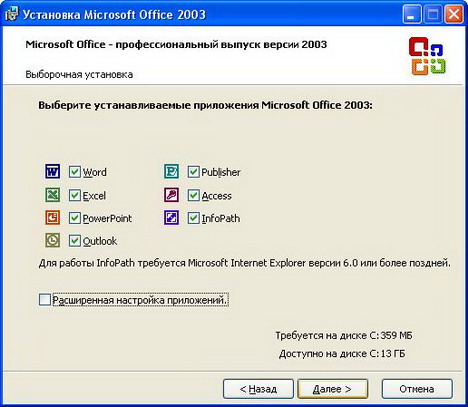
Parola- un programma per lavorare con documenti di testo;
Eccellere- programma per lavorare con fogli di calcolo;
Presa della corrente- un programma per lo sviluppo di presentazioni elettroniche;
Veduta - client di posta, ti consente di lavorare con diversi cassette postali subito;
Accesso- programma per lavorare con i database;
Editore- un programma per lo sviluppo dei prodotti stampati, il loro scambio, ecc.;
InfoPath- un programma per lavorare con database XML;
Come puoi vedere, potresti non aver bisogno di tutti i programmi, quindi deseleziona le caselle non necessarie. Conferma l'installazione dei componenti selezionati nella finestra successiva e attendi il completamento dell'installazione.
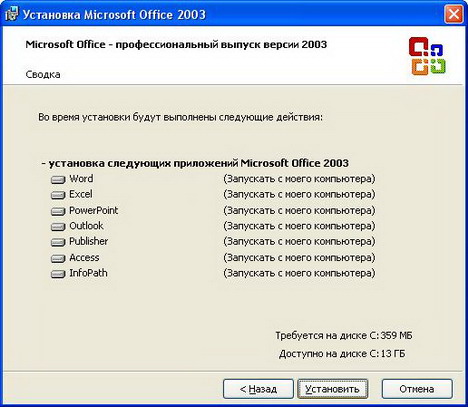
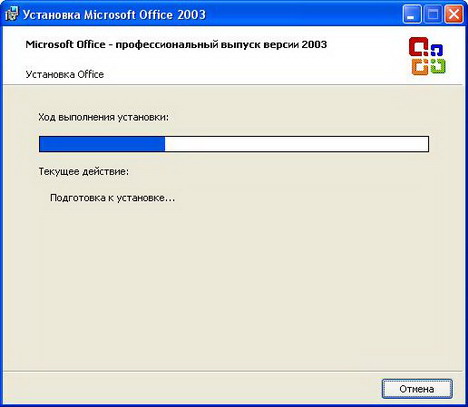

Questa finestra indica che Microsoft Office 2003 è stato installato con successo sul tuo PC. Puoi usare il programma che ti serve.
Non è un segreto che oggi la domanda come installare MicrosoftOfficeè la chiave per qualsiasi principiante che utilizza un personal computer. Dopotutto, applicazioni come Microsoft Word, E Microsoft Excel sono necessari in quasi tutti gli ambiti lavorativi, dalle scuole alle varie organizzazioni, quindi in molti casi non è così Installazione Microsoft Office ci rende "indifesi" in un certo senso, ovviamente, molti di voi potrebbero dire, ma che dire degli analoghi gratuiti come LibreOffice (ex OpenOffice), e senza dubbio anche installare un ufficio del genere è una via d'uscita, ma comunque molto più conveniente, e soprattutto, Microsoft Office più funzionale. Che è anche il numero 1 da molti anni.
Come installare Microsoft Office:
Nonostante molte affermazioni, installare Microsoft Office è abbastanza semplice, l'unico problema è trovarlo attivatore funzionante per Microsoft Office, perché nessuno vuole sborsare soldi extra per questa applicazione, inoltre, i nostri utenti sono abituati a utilizzare versioni "crackate". E quindi iniziamo con l'installazione, per questo avremo bisogno di:
- Microsoft Office + crack (installiamo il crack solo se lo utilizziamo a scopo informativo)
- Qualsiasi programma per montare immagini (molto spesso questo è Strumenti del demonio, CD virtuale)
- circa 5-7 giga di spazio libero
Molto spesso scaricato da Internet immagini iso, quindi per chi non lo sa come e cosa aprire iso noi leggiamo
Appositamente per questa lezione è stato registrato un video, di qualità un po' scadente (se Internet lo consente, può essere migliorato, per questo è necessario fare clic sul pulsante "qualità" situato nell'angolo in alto a sinistra), guarda:
I passaggi di installazione sono abbastanza semplici: esegui l'immagine o il file setup.exe e guarda l'immagine seguente:
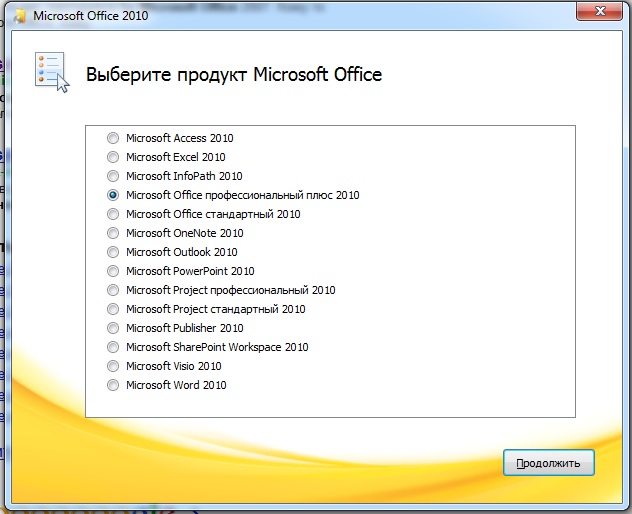
Successivamente, dovremo specificare nelle impostazioni la cartella in cui installeremo il nostro ufficio (come fare è mostrato nel video), se necessario, fare clic su Installa e attendere circa 15-20 minuti fino al completamento del processo di installazione. Una volta completata l'installazione, dobbiamo attivare Microsoft Office, come descritto di seguito.
Come attivare Microsoft Office:
Naturalmente per attivare Microsoft Office è consigliabile l'acquisto chiave di licenza, ma comunque, se lo usiamo per i cosiddetti scopi di "valutazione", allora possiamo usare un crack funzionante per Microsoft Office, poiché funziona tutto perfettamente, come mostrato nel video.
Ecco il collegamento al file - Download
È il sogno di ogni utente quando il tuo computer funziona senza guasti o problemi, anche piccoli. Ma se all'improvviso hai bisogno di eseguire riparazioni urgenti e di alta qualità del tuo computer, allora il centro di assistenza di Podolsk è sempre pronto ad aiutarti a risolvere tutti i tuoi problemi, poiché lì lavorano solo tecnici responsabili e qualificati.
Microsoft Office è un pacchetto software per ufficio di Microsoft. Include molti popolari e programmi utili, ad esempio:
- Parola;
- Eccellere;
- Accesso;
- Presa della corrente;
- Prospettive:
- Una nota;
- Editore;
- Scanalatura;
- InfoPath
- e così via.
Potere installare microsoft office tutto in una volta oppure puoi eseguire ciascuno dei programmi separatamente. Word è probabilmente il più popolare e necessario editor di testo. Excel è un potente motore progettato per lavorare con i fogli di calcolo. Aceess – abbastanza programma popolare per lavorare con i database. Outlok è un noto client di posta elettronica. Tutto il resto del software è destinato agli utenti più avanzati, non approfondirò l'argomento.
In questo articolo te lo dirò come installare microsoft office a un computer o laptop. Per prima cosa devi acquistare una licenza, scaricarla dal sito ufficiale, installarla e puoi iniziare a usarla. Se vuoi conoscere tutte le complessità di come funziona questo programma, puoi usare versione di prova, della durata di 30 giorni dalla data di installazione. Trascorso questo periodo, l'ufficio richiederà l'acquisto di una chiave di licenza, composta da 25 caratteri, senza di essa un ulteriore utilizzo è impossibile; È necessario inserirlo quando si inizia l'installazione del prodotto software Microsoft Office. Successivamente, fare clic sul pulsante “Continua”.
In questa finestra ti viene chiesto di leggere il file di licenza, in cui si dichiara che accetti i termini di utilizzo del software Microsoft Office 2013. Naturalmente, devi selezionare la casella accanto a "Accetto i termini di questo accordo". e fare clic su "Continua". Se non accetti i termini, non potrai continuare con l'installazione.
Se desideri installare il set standard di software Office, fai clic sul pulsante "Installa", che è più adatto agli utenti ordinari. Per gli utenti professionali si consiglia di cliccare sul pulsante “Impostazioni”.

Successivamente, nella scheda “Opzioni di installazione”, puoi selezionare le applicazioni che ritieni necessarie da installare dall'intero pacchetto, per fare ciò devi fare clic su ciascuno dei componenti dell'elenco e selezionare “Esegui tutto dal mio computer”.

Se non è necessario installare questa applicazione sul tuo computer, seleziona "Componente non disponibile".
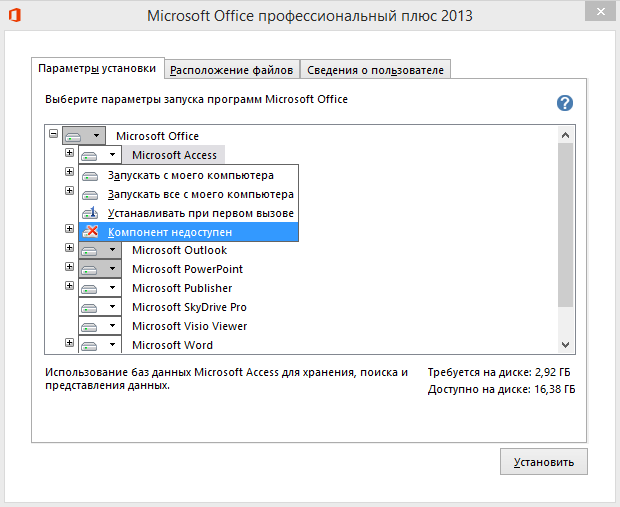
Dopo aver completato la procedura, è possibile fare clic sul pulsante “Installa”.

Successivamente, Microsoft Office installerà tutti i componenti selezionati. Questo richiederà del tempo, tutto dipende dalla velocità del tuo computer e dal numero di componenti selezionati. L'installazione richiede in genere dai 10 ai 20 minuti.
Suggerisci un articolo
Approfitta di questi istruzioni passo passo per installare o reinstallare Office 365 o Office 2016 su un computer, laptop o convertibile Windows. Qui troverai anche informazioni su come installare Office in un'altra lingua o installarlo Versione a 64 bit di Office.
Ufficio per casa O Ufficio per affari.
Ufficio per casa
Abbonamenti a Office 365
Office 365 a casa
Office 365 personale
Office 365 per gli studenti
Che include completamente installabile Applicazioni per ufficio.
Ufficio per la casa e lo studio
Ufficio per casa e lavoro
Professionista dell'ufficio
Ufficio Professionale Plus*
Parola
Eccellere
Presa della corrente
Una nota
Veduta
Accesso
Editore
Progetto
Visio
Ufficio per affari
Abbonamenti a Office 365, che includono applicazioni Office completamente installabili.
Office 365 aziendale
Office 365 Business Premium
Office 365 Enterprise E3
Office 365 Enterprise E4
Office 365 Enterprise E5
Progetto online avanzato
Visio Pro per Office 365
Office 365 Business Basic
Office 365 Enterprise E1
Office 365 Istruzione
Progetto in linea di base
Ufficio professionale più
Istruzioni passo passo per Ufficio per casa
Non tutti gli acquisti di Office vengono forniti con una chiave, ma se si tratta di una nuova copia di Office e hai ricevuto la chiave in formato elettronico(o era nella confezione), la prima cosa che devi fare è attivarlo. Se lo hai già fatto, vai al passaggio .
Passaggio 1: accedere alla pagina Account personale di Office per iniziare l'installazione di Office
1. Vai alla sezione Il mio conto dell'ufficio all'indirizzo www.office.com/myaccount. Se non hai già effettuato l'accesso al servizio con l'account Microsoft associato alla tua copia di Office, fallo. Se hai effettuato l'accesso con un account diverso, esci e accedi nuovamente con quello corretto. account Microsoft.
Nota: Per installare o reinstallare Software Office e gestirlo, è necessario accedere al servizio utilizzando questo account.
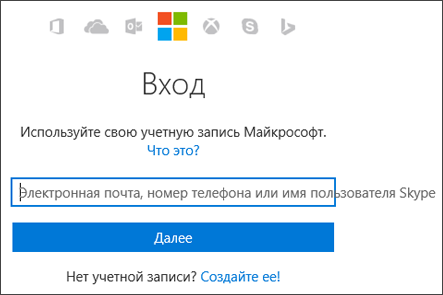
2. Premere il pulsante Installare. (Se hai un abbonamento a Office 365, seleziona Installazione > e poi nella pagina successiva fare clic su Installare.)
Questo avvierà il processo di installazione sul tuo computer. Versione a 32 bit Office nella lingua selezionata al momento dell'attivazione del prodotto.
installare Versione a 64 bit o un'altra versione in lingua, fare clic sul collegamento Lingua, versione a 32 o 64 bit e altre opzioni di installazione.

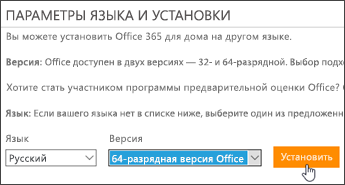
Passaggio 2: installa Office
1. A seconda del browser che stai utilizzando, clicca su Lancio(V Internet Explorer), Impostazioni(in Chrome) o Salvare il file(in Firefox).
Se viene visualizzato il messaggio Consentire a questa app di apportare modifiche al tuo dispositivo?, premi il bottone SÌ.
Verrà avviata l'installazione.

2. L'installazione è completa quando sullo schermo appare la frase Pronto. Suite per ufficio installata e verrà riprodotta un'animazione che ti mostra come trovare le applicazioni di Office sul tuo computer.
Seguire le istruzioni visualizzate nella finestra (ad esempio, selezionare Start > Tutti i programmi per trovare le applicazioni, quindi fare clic su Vicino).

Passaggio 3. Attivazione dell'ufficio
1. Avvia un'applicazione Office, come Word o Excel.
Nella maggior parte dei casi, Office viene attivato dopo aver avviato l'applicazione e accettato i termini della licenza utilizzando il pulsante Accetto.
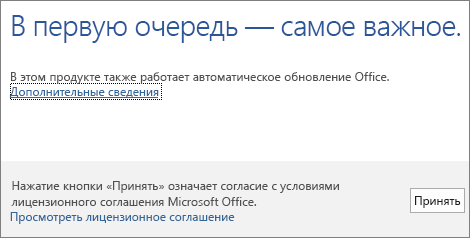
Istruzioni passo passo per Ufficio per affari
Utilizza queste istruzioni dettagliate per installare o reinstallare Office 365 o Office 2016 su Mac.
Seleziona le istruzioni relative al tuo prodotto poiché la procedura dipende dal piano a cui sei iscritto: Ufficio per casa O Ufficio per affari.
Non sei sicuro del tipo di piano del tuo prodotto Office?
Ufficio per casa
Abbonamenti a Office 365, che includono applicazioni Office completamente installabili.
Office 365 a casa
Office 365 personale
Office 365 per gli studenti
Le suite Office 2016 e Office 2013 sono disponibili per l'acquisto una tantum, che includono applicazioni Office completamente installabili.
Ufficio per la casa e lo studio
Ufficio per casa e lavoro
Professionista dell'ufficio
Ufficio Professionale Plus*
Applicazioni selezionate di Office 2016 e Office 2013 disponibili per l'acquisto una tantum:
Parola
Eccellere
Presa della corrente
Una nota
Veduta
Accesso
Editore
Progetto
Visio
Ufficio per affari
Abbonamenti a Office 365, che includono applicazioni Office completamente installabili.
Office 365 aziendale
Office 365 Business Premium
Office 365 per istituzioni educative E5
Office 365 ProPlus
Office 365 Enterprise E3
Office 365 Enterprise E4
Office 365 Enterprise E5
Office 365 Business Premium per organizzazioni non profit
Office 365 organizzazioni non profit E3
Office 365 organizzazioni non profit E5
Office 365 Stati Uniti Comunità governative del G3
Office 365 Stati Uniti Comunità governative del G5
Professionista di Project Online
Progetto online avanzato
Visio Pro per Office 365
Abbonamenti a Office 365 senza applicazioni Office completamente installate.
Office 365 Business Basic
Office 365 Enterprise E1
Office 365 Istruzione
Office 365 Business Basic per organizzazioni non profit
Office 365 Non-profit E1
Office 365 Stati Uniti Agenzie governative G1
Progetto in linea di base
Versioni per ufficio 2016 e Office 2013 con licenza a volume
Ufficio professionale più
Seleziona le istruzioni per il tuo prodotto Office
Istruzioni del prodotto Ufficio per casa SU Computer Mac
Se hai acquistato una volta Office 2016, ad esempio Office Home and Student, Office Home and Business o Office Professional: puoi installare una copia di Office su un solo computer. Puoi comunque trasferirti Pacchetto ufficio 2016 su un altro computer in caso di guasto hardware o acquisto di un nuovo computer. Per ulteriori informazioni, vedere i termini del contratto di licenza Microsoft per il prodotto o l'articolo del blog Portabilità di Office.
Preparazione. Hai riscattato il codice Product Key e collegato Office al tuo account Microsoft?
Non tutti gli acquisti di Office vengono forniti con una chiave, ma se si tratta di una nuova copia di Office e hai ricevuto la chiave elettronicamente (o se è arrivata in un pacchetto), il primo passaggio è attivarla. Se lo hai già fatto, vai al passaggio .)
2. Inserisci il codice prodotto e segui le istruzioni riportate di seguito per attivare il prodotto.
XXXX-XXXXX-XXXXX-XXXXX-XXXXX
Passaggio 1. Accedi e Installazione in ufficio
Passaggio 2: avvia l'app Office per Mac e inizia l'attivazione
Note di installazione
Posso installare Office 2016 per Mac e Office per Mac 2011 sullo stesso computer?
Sì, puoi installare e utilizzare Office 2016 per Mac e Office per Mac 2011 contemporaneamente. Consigliamo tuttavia di disinstallare Office per Mac 2011 prima dell'installazione nuova versione, giusto per evitare confusione.
Per disinstallare Office per Mac 2011, seguire le istruzioni in Disinstallare Office 2011 per Mac.
Come posso aggiungere le icone delle applicazioni di Office?
Codice da installare sistema operativo Windows 2007, è necessario installare i programmi in esso contenuti. Ciò include Word, Excel, Access e Presa della corrente e alcuni altri. Sono raccolti in Microsoft Office 2007 e sono standard. Perché funzionino, devi sapere come installare Office.
Installazione da disco
Se hai un disco con programmi Office, devi inserirlo nell'unità ed eseguirlo. Il computer avvia automaticamente il disco con licenza. Ma se ciò non accade, puoi provare ad avviarlo tu stesso andando nella cartella "setup.exe" sul disco.
Una volta avvenuto il lancio, seleziona i programmi che devi installare. Mangiare elenco standard, a cui potrai aggiungere i programmi che utilizzerai. Nella finestra sullo schermo, trova la modalità "avanzata". Quando fai clic su questa casella, vedrai i programmi. Seleziona le caselle che devono essere installate. Quindi fare clic su Continua. I programmi verranno installati abbastanza rapidamente a seconda di quanti ne selezioni.
Ora, per attivare uno qualsiasi dei programmi di Office, aprilo. Apparirà una finestra davanti a te in cui dovrai inserire il codice. Puoi vederlo nelle istruzioni (nella scatola del disco). Dopo l'introduzione, puoi utilizzare ciascun programma che hai installato e attivato.
Installazione da Internet
Anche senza disco puoi installare Microsoft Office gratuitamente. Sono disponibili molte risorse su Internet da cui è possibile scaricare Microsoft Office 2007 senza acquistarlo. Ma è meglio andare sul sito ufficiale e scaricare Office da lì. Trova quello che stai cercando (2007), fai clic sul pulsante "Download". Per poter scaricare Office sul tuo computer, registrati sul sito Web e ricevi un collegamento per il download sul tuo e-mail. La versione di Office è di prova, ma con licenza. Pertanto, insieme al collegamento, ti verrà inviata una chiave di download.
Le informazioni che ti sono arrivate indirizzo e-mail, è necessario inserirlo nel sito dopo la visualizzazione della finestra di richiesta. In pochi minuti, sul tuo computer apparirà una cartella con Microsoft Office 2007. Dovrai eseguirla per “decomprimerla”. Dopo aver disimballato, vedrai una finestra in cui dovrai inserire la stessa chiave del sito. È inoltre necessario selezionare la casella "Accetto il contratto di licenza". Quindi fare clic sul pulsante Continua.
Prima di installare Microsoft Office, seleziona i programmi che ti servono. Se tutti i componenti di Office necessari sono installati per impostazione predefinita, fai clic sul pulsante "Installa". Se vuoi aggiungerne qualcuno, clicca su “Impostazioni”. Nella sezione delle impostazioni, puoi selezionare i programmi necessari (seleziona la casella accanto ad essi) e quelli che non sono necessari (deseleziona la casella accanto ad essi). Quindi designare dove dovrebbero essere i programmi. Una volta completate tutte le formalità, fare clic su "Continua".
Ora devi attendere qualche minuto (fino a 10-15 minuti). Ulteriori impostazioni avvengono automaticamente. Quando sullo schermo viene visualizzata la finestra di completamento dell'installazione, apri diversi programmi per assicurarti che funzionino correttamente. Nella versione senza licenza l'installazione è simile, ad eccezione della registrazione. Potrebbe esserti richiesto un numero di telefono o chiesto di inserire un captcha.
